คำถาม
ปัญหา: วิธีแก้ไข Windows 10 Preview Build 15046 ดาวน์โหลด Error 0x80070228
สวัสดีพวก! ฉันเป็น Windows Insider และเลือกที่จะติดตั้ง Windows 10 Insider Preview Build 15046 สำหรับพีซี แต่การอัปเดตจะไม่ดาวน์โหลดอย่างสมบูรณ์ ทุกครั้งที่พยายามจะลงเอยด้วยข้อความแสดงข้อผิดพลาดเดียวกัน 80070228 บางทีคุณอาจช่วยได้?
เฉลยคำตอบ
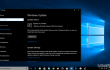
Windows 10 Insider Preview Build 15046 สำหรับพีซีไปยัง Windows Insiders ใน Fast Ring ได้รับการเผยแพร่เมื่อสองสามวันก่อน มันแสดงการปรับปรุงบางอย่างที่เกี่ยวข้องกับ Cortana, Windows Defender, การแปล, การตั้งค่าเกม, การควบคุมการติดตั้งแอพที่แข็งแกร่งขึ้น และอีกมากมาย ตามสถิติที่ดำเนินการโดย Microsoft Windows Insiders กำลังดาวน์โหลด Preview Build 15046 อย่างแข็งขันและส่วนใหญ่สามารถอัพเกรด Windows 10 OS ได้สำเร็จ อย่างไรก็ตาม ผู้คนจำนวนมากพบ Windows 10 Insider Preview Build 15046
ข้อผิดพลาดในการดาวน์โหลด: รหัส 0x80070228.ประเด็นนี้ได้ถูกกล่าวถึงแล้วในฟอรัมของ Microsoft และจากรายงานของผู้คนพบว่า Preview Build 15046 ดูเหมือนว่าจะดาวน์โหลดมาในตอนแรก แต่เมื่อพูดถึงการติดตั้ง กระบวนการจะค้างอยู่ที่ประมาณ 30% และการเปลี่ยนแปลงทั้งหมดจะถูกเปลี่ยนกลับ กลับ. Microsoft ได้รับทราบจุดบกพร่องและระบุตัวผู้กระทำความผิดแล้ว ในบางกรณี ข้อผิดพลาดในการเปิดใช้งาน 0x80070228 ปรากฏบนระบบปฏิบัติการ Windows 10 ซึ่งมีโปรแกรมป้องกันไวรัสติดตั้งอยู่ (เช่น Norton หรือ Symantec) วิศวกรของ Microsoft ชี้ให้เห็นว่าไคลเอนต์ป้องกันไวรัสบางตัวมักจะโยนข้อผิดพลาดในไฟล์การติดตั้งสำหรับรุ่น 15046 ซึ่งเป็นสาเหตุที่การติดตั้งล้มเหลวด้วยรหัสข้อผิดพลาด 0x80070228 นอกจากนี้ บั๊กยังอาจปรากฏขึ้นเมื่อระบบมีชุดภาษามากกว่าหนึ่งชุดติดตั้งอยู่ และเหยื่อส่วนใหญ่ยอมรับว่านี่คือผู้กระทำความผิด
รายงานว่า ข้อผิดพลาด 0x80070228 เหยื่อที่แสดงบนฟอรัมออนไลน์เปิดเผยว่าการแก้ไขที่ Microsoft ให้มานั้นไม่เป็นประโยชน์สำหรับทุกคน อย่างไรก็ตาม หากคุณเลือกใช้ Preview Build 15046 ในตอนนี้ คุณควรลองใช้ดู ในกรณีที่คุณไม่สามารถ แก้ไขข้อผิดพลาด 0x80070228 ไม่ว่าจะด้วยวิธีใดก็ตาม น่าเสียดาย แต่มีวิธีแก้ไขที่เหลืออยู่สำหรับคุณ - เพื่อเปลี่ยนกลับเป็นรุ่นก่อนหน้าและรอให้จุดบกพร่องได้รับการแก้ไข
วิธีแก้ไข Preview Build 15046 Download Error 0x80070228 บน Windows 10
ในการซ่อมแซมระบบที่เสียหาย คุณต้องซื้อ. เวอร์ชันลิขสิทธิ์ Reimage Reimage.
หากคุณได้พยายามติดตั้ง Preview Build 15046 บนระบบปฏิบัติการ Windows 10 ของคุณ แต่กระบวนการล้มเหลวด้วยรหัสข้อผิดพลาด 0x80070228 ตรวจสอบให้แน่ใจว่าไฟล์การติดตั้ง Preview Build 15046 ทั้งหมดถูกลบออกก่อนที่จะเริ่มต้นเพิ่มเติม ขั้นตอน เพื่อการนี้ ให้เปิด การตั้งค่า (ปุ่ม Win + I) เปิด อัปเดต & ความปลอดภัย แล้วคลิก อัพเดทประวัติ. เลือก ถอนการติดตั้งอัปเดต ที่ด้านบนของหน้าจอ แล้วค้นหา Preview Build 15046 เลือกแล้วคลิก ถอนการติดตั้ง
เมื่อเสร็จแล้วเราขอแนะนำให้คุณดาวน์โหลด Reimageเครื่องซักผ้า Mac X9 และเรียกใช้การสแกนแบบเต็มด้วย เครื่องมือนี้จะช่วยให้แน่ใจว่าไฟล์ระบบ Windows และรีจิสตรีทั้งหมดไม่เสียหาย หลังจากนั้น ให้ลองทำตามขั้นตอนต่อไปนี้:
วิธีที่ 1 ปิดการใช้งานโปรแกรมป้องกันไวรัส
หากคุณเคยใช้ Norton, Avast, Symantec หรือโปรแกรมป้องกันไวรัสของบริษัทอื่น ขอแนะนำให้ปิดการใช้งานชั่วคราว ดังที่เราได้กล่าวไปแล้ว อาจมีการโยนผลบวกที่ผิดพลาดระหว่างการติดตั้ง Build 15046 ดังนั้น เปิด ผู้จัดการงาน และปิดการใช้งานกระบวนการป้องกันไวรัส หลังจากนั้น, คลิกที่มันบนทาสก์บาร์แล้วเลือก ปิดการใช้งาน เมื่อเสร็จแล้ว ให้ลองติดตั้ง Preview Build 15046 หากการติดตั้งล้มเหลวอีกครั้ง ให้ลองรีบูตระบบและสแกนหาการอัปเดตอีกครั้ง
วิธีที่ 2 ลบชุดภาษาเพิ่มเติม
หากระบบของคุณแสดงชุดภาษามากกว่าหนึ่งชุด คุณควรลบชุดภาษาเพิ่มเติมออกจากภาษาของระบบปัจจุบันเท่านั้น ในการทำเช่นนั้น คุณต้อง:
- คลิก วินคีย์ + I ที่จะเปิด การตั้งค่า.
- เลือก เวลาและภาษา และไปที่ ภูมิภาคและภาษา.
- งานของคุณคือการรักษาภาษาของระบบปัจจุบันของคุณเท่านั้น ดังนั้น ค้นหาภาษาเพิ่มเติม คลิกขวาและเลือก ลบ.
- หลังจากนั้น ปิด การตั้งค่า.
- คลิก วินคีย์, พิมพ์ วิ่งและกด เข้า.
- พิมพ์ Lpksetup /u ในกล่องโต้ตอบการทำงาน
- ลบภาษาเพิ่มเติมทั้งหมดออกจากหน้าต่างปัจจุบัน
- รีบูตระบบและลองสแกนหา Windows 10 Insider Preview Build 15046 สำหรับพีซีอีกครั้ง
ซ่อมแซมข้อผิดพลาดของคุณโดยอัตโนมัติ
ทีม ugetfix.com พยายามอย่างเต็มที่เพื่อช่วยผู้ใช้ในการค้นหาแนวทางแก้ไขที่ดีที่สุดในการขจัดข้อผิดพลาด หากคุณไม่ต้องการต่อสู้กับเทคนิคการซ่อมด้วยตนเอง โปรดใช้ซอฟต์แวร์อัตโนมัติ ผลิตภัณฑ์แนะนำทั้งหมดได้รับการทดสอบและรับรองโดยผู้เชี่ยวชาญของเรา เครื่องมือที่คุณสามารถใช้เพื่อแก้ไขข้อผิดพลาดของคุณมีดังต่อไปนี้:
เสนอ
ทำมันตอนนี้!
ดาวน์โหลด Fixความสุข
รับประกัน
ทำมันตอนนี้!
ดาวน์โหลด Fixความสุข
รับประกัน
หากคุณไม่สามารถแก้ไขข้อผิดพลาดโดยใช้ Reimage โปรดติดต่อทีมสนับสนุนของเราเพื่อขอความช่วยเหลือ โปรดแจ้งให้เราทราบรายละเอียดทั้งหมดที่คุณคิดว่าเราควรรู้เกี่ยวกับปัญหาของคุณ
กระบวนการซ่อมแซมที่ได้รับสิทธิบัตรนี้ใช้ฐานข้อมูล 25 ล้านส่วนประกอบที่สามารถแทนที่ไฟล์ที่เสียหายหรือสูญหายในคอมพิวเตอร์ของผู้ใช้
ในการซ่อมแซมระบบที่เสียหาย คุณต้องซื้อ. เวอร์ชันลิขสิทธิ์ Reimage เครื่องมือกำจัดมัลแวร์

เพื่อไม่ให้เปิดเผยตัวตนอย่างสมบูรณ์และป้องกัน ISP และ รัฐบาลจากการสอดแนม กับคุณคุณควรจ้าง อินเทอร์เน็ตส่วนตัว วีพีเอ็น. มันจะช่วยให้คุณเชื่อมต่ออินเทอร์เน็ตได้โดยไม่เปิดเผยตัวตนโดยการเข้ารหัสข้อมูลทั้งหมด ป้องกันตัวติดตาม โฆษณา รวมถึงเนื้อหาที่เป็นอันตราย ที่สำคัญที่สุด คุณจะหยุดกิจกรรมการสอดแนมที่ผิดกฎหมายที่ NSA และสถาบันของรัฐอื่น ๆ ดำเนินการอยู่เบื้องหลังคุณ
สถานการณ์ที่ไม่คาดฝันสามารถเกิดขึ้นได้ตลอดเวลาในขณะที่ใช้คอมพิวเตอร์: สามารถปิดได้เนื่องจากไฟดับ a จอฟ้ามรณะ (BSoD) อาจเกิดขึ้นได้ หรือการอัปเดต Windows แบบสุ่มอาจเกิดขึ้นเมื่อคุณไม่อยู่สักสองสามวัน นาที. ด้วยเหตุนี้ งานโรงเรียน เอกสารสำคัญ และข้อมูลอื่นๆ ของคุณจึงอาจสูญหายได้ ถึง ฟื้นตัว ไฟล์หาย ใช้ได้ การกู้คืนข้อมูล Pro – ค้นหาผ่านสำเนาของไฟล์ที่ยังคงมีอยู่ในฮาร์ดไดรฟ์ของคุณและเรียกค้นคืนได้อย่างรวดเร็ว